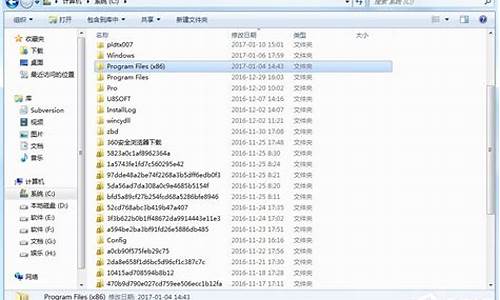苹果电脑系统升级后很卡,苹果电脑更新系统后卡顿
1.macbook air 重装系统后特别卡

iOS开发肯定人手一个Mac,平时用着很稳定,但是遇到问题了也是很头疼。最近换了电脑,17版的Mac Pro,本来用着很开心,奈何手贱升级了系统,结果一直卡在进度条不动了,等了将近半个小时,无奈重启电脑,结果提示我系统损坏,一直自己重启,死循环。
以前没遇到过,上网搜也无果,只能求助苹果客服,客服服务态度很好,一步步的教我修复,这里记录一下,也算是苹果官方解决卡死教程了0.0
一共三个方案,感觉是苹果电脑对付死机的三招:分别对付不同程度的系统卡死
首先保持电脑是关机状态,断掉一切外设连接,电源保持连接 ;
然后,Shift + control + option 三个键同时按住 保持10秒
10秒后,按开机键,开机。看看电脑恢复没有;
首先保持电脑是关机状态,断掉一切外设连接,电源保持连接 ;
开机键,按一下(不用长时间,就普通按一下就行);
control + command + P + R 四个键同时按住 保持20秒(觉得困难的可以找人帮忙按一下,但是一定要同时按下,时间要记录准确);
20秒后,按开机键,开机。看看电脑恢复没有;
首先保持电脑是关机状态,断掉一切外设连接,电源保持连接 ;
开机键,按一下(不用长时间,就普通按一下就行);
command + R 两个键一起长按;
直到出现系统进度条,松手;
等待进度条走完,这时候你会看到一个窗口,先选择磁盘急救,急救完成后,然后关掉窗口,重新启动电脑;
首先保持电脑是关机状态,断掉一切外设连接,电源保持连接 ;
开机键,按一下(不用长时间,就普通按一下就行);
command + R 两个键一起长按;
直到出现系统进度条,松手;
等待进度条走完,会看到窗口,也就是重复绝招的部分,来到我们看到的窗口,这个时候,有重装系统的选项,点击,就会重装系统了。
注意:这个重装系统,不会保证之前电脑的资料不丢失。所以,如果你的电脑里有非常重要的资料,建议提前备份一下,最好用移动硬盘,在重装系统的那个窗口,能找到我们的磁盘,把里面的数据拷出来,就OK。
(2018.9.26更新)
最近因为自己手贱清理系统文件,系统又崩了,这次简单的重装系统也不好使了,只能抹盘重装。
上面提到的重装系统,是把你当前正在使用系统重装一下,资料什么的基本不会有影响,系统版本也不会受到影响。但是如果还不能解决问题。就只能彻底抹盘重装,完成后,你的电脑就相当于恢复出厂设置了,和你刚买的时候一模一样了。下面教程:
这样重装之后,只要你的Mac不是物理损坏导致不能开机,基本都能修复。
产品没有完美的,再贵的电脑都会有出故障的那天,所以我们遇到问题不要焦急,现在网上找找答案,不行就找客服,一定能解决掉的。
遇到Mac死机,升级系统卡死等状况,都可以用上面的步骤,一步步的来,基本都能解决,如果闲上面步骤繁琐,并且电脑没有重要资料的,直接执行最后一步,重装电脑系统就行。
如果还不能解决,或者遇到其他奇葩的问题,直接找苹果客服,放上电话:4006701855,选中文服务直接到人工服务就行,基本上有什么问题都能解决,态度还很好。
macbook air 重装系统后特别卡
通常mac更新系统会比正常启动需要的时间长一些,但如果你的mac有待超过1小时,还是没有动的话,就有可能是更新卡住了,这让人非常困扰。下面我们就来看看mac系统更新卡住不动的解决方案。
一、mac系统更新卡住的原因
更新系统是mac电脑的必要操作,相信很多用户都会对自己的Mac电脑进行更新或升级系统。在更新系统时,可能会出现卡顿的情况,这是为什么呢?mac系统更新卡住不动的可能原因如下:
1)硬盘空间不足:Mac更新系统通常需要充足的硬盘空间来存放系统文件。如果硬盘空间不足,更新进程可能会卡住。
2)更新过程中涉及到了大量的文件操作,需要进行文件的读写和替换等操作,这些操作会占用大量的CPU和内存资源,导致系统出现卡顿的情况。
3)网络问题:网络故障或连接不稳定,可能中断更新过程。
4)软件冲突:某些已安装的第三方软件可能与新的系统更新不兼容,从而导致更新卡住。
5)系统出错或配置问题可能会导致更新过程无法顺利进行。
二、mac更新卡住怎么办
以上的原因都可能会导致mac系统更新卡住不动,这让人很崩溃,怎么解决此问题呢?你可以先等待一段时间,看看进度条是否会继续进行,如果还是卡住不动,再尝试以下的方法进行修复:
方法1.重启Mac
如果长时间等待后,系统更新仍然卡住不懂,您可以尝试强制重启Mac,有时候能解决此问题。
方法2.检查网络连接
系统更新需要稳定的网络连接,当mac系统更新卡住不动时,我们可以检查一下网络状况,尝试重新连接网络或者使用其他网络连接方式,看看是否能够解决更新卡住的问题。
方法3.关闭应用程序
如果你正在使用某个应用程序导致更新卡住的,请关闭它,然后再次运行更新程序。
方法4. 运行macOS恢复模式
如果问题仍然存在,你可以尝试运行macOS恢复模式,然后选择重新安装macOS选项来修复可能的问题。
方法5.使用安全模式启动
安全模式可能有助于解决某些问题。当Mac更新卡住时,可以尝试在安全模式下启动电脑。在安全模式下,系统会进行自我检查并修复某些问题。您可以在安全模式下尝试再次进行更新。
三、mac更新系统数据还在吗?
更新操作系统,许多用户首先关心的是他们的数据是否仍然安全。据了解,mac更新系统一般不会删除用户数据。升级mac系统只会改变操作系统的版本和一些系统设置,而不会直接影响您的个人文件和数据。但是如果出现意外状况,例如更新中断,就有可能会丢失数据,因此,为了确保数据的安全,在更新系统之前,请务必备份好重要数据!
如果在更新系统过程中,丢失了数据,该怎么找回呢?首先看下自己有没有备份,有的话就好办了,直接从备份文件中找回丢失的数据;如果没有备份,也别着急,停止任何数据写入操作,然后尝试用专业的mac数据恢复软件进行恢复。
下面以易我数据恢复mac版(EaseUS Data Recovery Wizard for Mac Pro)为例,给大家演示一下mac数据恢复的具体步骤:
步骤 1.启动易我数据恢复Mac版(EaseUS Data Recovery Wizard for Mac Pro),选择丢失文件和资料所在磁盘位置(可以是内部硬盘或移动式储存设备),单击「扫描」按钮。
步骤 2.要从Mac系统磁盘扫描并恢复资料,我们需要加载新的系统扩展名。请按照屏幕上方说明操作,方法是单击「加载」「确定」「允许」。
下次使用此工具时,无需重复这些设置。
步骤 3.完成上述操作后,易我数据恢复Mac版开始扫描您选择的磁盘分区并在左侧窗口中展示扫描结果。
步骤 4. 在扫描结果中,选择文件并单击「立即恢复」按钮将其还原。
四、小结
mac系统更新卡住不动怎么办?mac更新系统数据还在吗?本教程针对这两个问题做了详细解答。最后提醒大家,为了避免在更新过程中发生意外情况,建议您定期备份重要数据。
一:可能系统不是正版的,解决步骤如下1打开电脑浏览器搜索MSDN 我告诉你,点击操作系统,选择好系统后,点击详细信息会出现一个链接,复制。2打开迅雷新建任务,将复制的链接粘贴上去,再点击立即下载。3下载完之后,打开文件。(Win10自带虚拟光驱直接打开;如果是win7的话。先安装虚拟光驱,然后再打开。)4点开文件后安装系统,安装后系统就不卡啦!二:1安装360卫士或者电脑管家清理下垃圾2按下win+R 键,输入cleanner清理c盘3按下win+R 键,输入%temp%,打开的文件夹中是无用的缓存垃圾全部删除。
三:1、重装系统时没有格式化,硬盘没有多少剩余空间或存在的碎片太多。
使用电脑时必须保证为电脑预留有一定的磁盘空间,并定期为电脑进行一次碎片整理;
2、系统硬件冲突:
这种现象导致系统很卡也比较常见。如经常遇到的是声卡或显示卡的设置冲突。
解决方法是:单击“控制面板”、“系统”、在“设备管理”中检查是否存在带有**问号或感叹号的设备,
如存在可试着先将其删除,并重新启动电脑。也可以重新安装或升级相应的驱动程序;
3、启动时加载程序过多也又能导致电脑出现很卡现象,所以不要在启动时加载过多的应用程序,以免使系统资源消耗殆尽;
4、安装的应用程序存在着BUG或不稳定因素也会引起系统卡;
5、版本冲突:
有些应用程序需调用特定版本的动态链接库DLL,如果在安装软件时,旧版本的DLL覆盖了新版本的DLL,
或者删除应用程序时,误删了有用的DLL文件,就可能使上述调用失败,从而出现系统卡。可重新安装试一试;
6、软硬件不兼容:
新技术、新硬件的发展很快,如果安装了新的硬件常常出现很忙卡,那多半与主板的BIOS或驱动程序太旧有关,以致不能很好支持硬件。如果主板支持BIOS升级,应尽快升级到最新版本或安装最新的设备驱动程序。
7、系统资源耗尽引起的系统很卡:
有时候发生在进行一项比较大的工作时,或是保存、复制的时候,而且比较突然。这类故障的发生原因主要资源占用问题引起。解决方法:打开你的资源状况监视器,看一下剩余资源,如果你的三种资源都在50%甚至更高。为此,必须减少资源浪费,减少不必要的程序加载,避免同时运行大程序。
11、内存超频或不稳定造成的系统很卡。
内存超频或是存在不稳定的情况可能促使电脑系统很卡。
声明:本站所有文章资源内容,如无特殊说明或标注,均为采集网络资源。如若本站内容侵犯了原著者的合法权益,可联系本站删除。